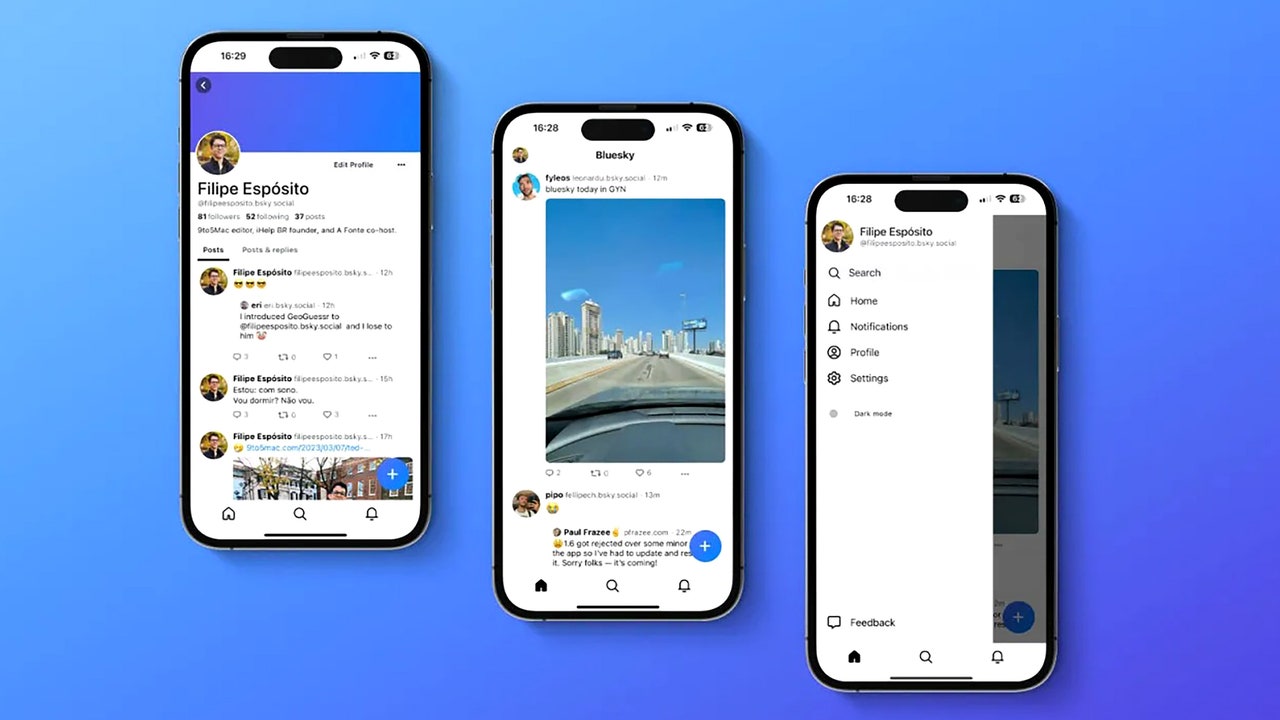- Windows 11 permite personalizar fondos de pantalla por monitor y escritorio virtual de forma nativa.
- Existen aplicaciones de terceros para ampliar las opciones de personalización en Windows 10 y en configuraciones avanzadas.
- El uso de fondos diferentes mejora la organización, la productividad y el confort visual en entornos multitarea.

Personalizar el entorno de trabajo en Windows 11 se ha convertido en una tarea esencial, sobre todo para quienes utilizan varios monitores o aprovechan los escritorios virtuales para organizar mejor sus proyectos. La demanda creciente de productividad y la necesidad de mantener espacios diferenciados para diversas actividades han hecho que muchos busquen la forma de colocar fondos de pantalla distintos en cada monitor o escritorio virtual. Sin embargo, aunque puede parecer sencillo, la cantidad de opciones y métodos disponibles puede llevar a confusión.
En este artículo vas a encontrar una guía completa, clara y paso a paso para que puedas conseguir que cada una de tus pantallas –ya sean físicas o virtuales– luzca el fondo que prefieras. Además, te mostraremos las ventajas y posibles inconvenientes de esta personalización, así como las alternativas que ofrecen aplicaciones de terceros para quienes buscan opciones aún más avanzadas.
¿Por qué personalizar el fondo de pantalla en cada monitor o escritorio?
El uso de varios monitores es cada día más frecuente, especialmente en entornos de trabajo o para quienes desean separar claramente las actividades personales y profesionales. Poder asignar un fondo de pantalla diferente a cada monitor es, a la vez, una forma estética y práctica de identificar rápidamente el uso de cada pantalla, mejorando la organización y facilitando la diferenciación entre tareas.
En el caso de los escritorios virtuales, que permiten crear diferentes espacios de trabajo en el mismo equipo, asignar fondos distintos a cada uno ayuda a contextualizar el contenido abierto en cada espacio, evitando distracciones y confusiones. Además, favorecen el flujo de trabajo y racionalizan el uso de recursos.
Opciones nativas de Windows 11: Pasos para poner fondos diferentes en cada monitor
Windows 11 permite establecer de forma nativa un fondo de pantalla distinto para cada monitor conectado, sin necesidad de recurrir a programas adicionales. El proceso, aunque sencillo una vez conocido, puede pasar desapercibido si nunca se ha configurado previamente.
Para conseguirlo, sigue estos pasos básicos:
- Haz clic derecho en cualquier parte vacía del escritorio y selecciona la opción “Personalizar” del menú contextual.
- En la ventana de configuración, accede a “Fondo”.
- Aparecerán las imágenes recientes o la opción de añadir nuevas a través de “Examinar fotos” (puedes elegir una foto personal, de internet o las que incluye Windows por defecto).
- Cuando veas la imagen que quieres establecer en un monitor concreto, haz clic derecho sobre ella y selecciona “Establecer para monitor 1”, “Establecer para monitor 2” o el número correspondiente según el monitor deseado.
- Si no tienes claro cuál es cada monitor, en la configuración de pantalla puedes utilizar la opción de “Identificar” para que el sistema los numere momentáneamente.
- Si notas que la imagen no se ajusta bien al tamaño o salen bordes negros, en el menú de fondo de pantalla puedes elegir la opción de “Expandir” para que se adapte a la resolución de la pantalla elegida.
- Una vez hecho, pulsa “Guardar cambios” (en algunos casos el cambio puede ser inmediato, pero esta acción asegura que quede fijado).

Este método es válido para cualquier combinación de monitores conectados a un PC con Windows 11, ya sea que uses dos, tres o más pantallas. No se limita solo a portátiles con monitor extendido, sino a cualquier configuración de visualización múltiple.
Personalización de fondos en escritorios virtuales: Cómo lograrlo en Windows 11
Uno de los avances en Windows 11 frente a versiones anteriores es la capacidad de personalizar también los fondos de cada escritorio virtual de forma individual. Esto es especialmente útil si eres de los que divide su jornada en varios espacios (trabajo, ocio, proyectos personales, etc.).
El proceso para hacerlo es muy similar al de los monitores físicos, pero debes seguir estos pasos para cada escritorio virtual:
- Accede al icono de “Vista de tareas” en la barra de tareas (dos cuadraditos superpuestos, junto al buscador de Windows). Si no está visible, actívalo desde la configuración de la barra de tareas.
- Verás los escritorios abiertos y podrás añadir más desde aquí. Haz clic en el escritorio virtual que quieras personalizar o crea uno nuevo.
- Una vez situado en el escritorio deseado, haz clic derecho en el fondo de ese escritorio y selecciona “Personalizar”.
- Se abrirá de nuevo la configuración para los fondos. Elige la imagen que quieras poner y aplícala, asegurándote de que solo afecte al escritorio virtual en el que te encuentras.
Cada vez que repitas el proceso en otro escritorio virtual, ese fondo quedará asociado únicamente a ese espacio.
Este sistema facilita la diferenciación entre áreas de trabajo, algo que no era posible de forma nativa en Windows 10, donde había que recurrir a aplicaciones externas para lograrlo.
¿Qué pasa con Windows 10? Limitaciones y soluciones alternativas
En Windows 10, la situación cambia y no existe una opción integrada para establecer fondos distintos por escritorio virtual. Si necesitas esa funcionalidad, deberás utilizar apps específicas de terceros. Entre las más populares y recomendadas para este fin están Windows 10 Virtual Desktop Enhancer y, sobre todo, SylphyHorn.
El proceso para usar SylphyHorn es sencillo:
- Prepara una carpeta en tu ordenador donde guardarás los fondos, nombrando cada imagen con el número del escritorio virtual al que irá asignada (por ejemplo “1.jpg”, “2.jpg”, etc.).
- Descarga e instala SylphyHorn desde la tienda de Microsoft.
- Una vez instalada, busca su icono en los iconos ocultos junto al reloj, haz clic derecho y entra en “Settings”.
- En el menú lateral, entra en “Background” y activa la opción para cambiar el fondo de cada escritorio.
- Introduce la ruta de la carpeta donde están tus fondos numerados.
- La aplicación cambiará automáticamente el fondo según el escritorio virtual activo.
SylphyHorn también permite desactivar las notificaciones cada vez que cambias de escritorio, desde la sección “General”. Recuerda que la app se abrirá sola junto a Windows para mantener los fondos bien configurados.
Configuraciones avanzadas: Programas de terceros para personalizar múltiples monitores
Si necesitas aún más opciones de personalización o tienes configuraciones complejas con varios monitores, existen aplicaciones de terceros como DisplayFusion o Dual Monitor Tools que amplían considerablemente las posibilidades.
DisplayFusion es una de las herramientas más completas para la gestión de múltiples monitores. Permite personalizar no solo los fondos, sino la posición, la resolución, el comportamiento de las ventanas e incluso crear fondos que se extiendan o se adapten de forma automática a cada pantalla.
Dual Monitor Tools, por su parte, es gratuita y simplifica mucho el proceso de asignar imágenes distintas a cada monitor. Incluso permite fondos de diferentes resoluciones, para quienes tienen pantallas desiguales, y otras funciones prácticas como cambiar periódicamente el fondo de cada monitor o establecer un fondo panorámico que se expanda por todas las pantallas.
Estas aplicaciones suelen contar con interfaces sencillas y permiten un alto nivel de personalización, aunque es fundamental descargarlas solo desde fuentes oficiales o confiables para evitar riesgos de seguridad.
Errores comunes y cómo solucionarlos al configurar fondos diferentes
El proceso de personalización suele ser directo, pero a veces pueden surgir problemas. Uno de los errores principales es que una de las pantallas muestre un mensaje de “resolución no soportada” o aparezca en negro. Esto suele deberse a dos causas principales:
- El monitor adicional no es compatible con la resolución seleccionada.
- Los cables o adaptadores no transmiten correctamente la señal.
En estos casos, revisa la compatibilidad del monitor y asegúrate de estar usando el modo “Ampliar” en la configuración de pantalla de Windows, accediendo rápidamente con Windows + P y seleccionando la opción adecuada. Si el problema persiste, consulta la web oficial del fabricante de tu monitor o revisa que los drivers estén actualizados.
También, si ves bordes negros en alguna imagen, ajusta la opción de visualización en el panel de fondos de pantalla eligiendo “Expandir” para adaptarla al tamaño real del monitor.
Redactor apasionado del mundo de los bytes y la tecnología en general. Me encanta compartir mis conocimientos a través de la escritura, y eso es lo que haré en este blog, mostrarte todo lo más interesante sobre gadgets, software, hardware, tendencias tecnológicas, y más. Mi objetivo es ayudarte a navegar por el mundo digital de forma sencilla y entretenida.